pdf猫编辑器开启自动保存的教程
时间:2024-01-24 14:35:49作者:极光下载站人气:0
pdf猫编辑器是一款功能非常实用的pdf编辑软件,通过这款软件用户可以方便快速的对pdf文件进行编辑处理,例如可以实现pdf文件的阅读、编辑、格式转换和分享,因此pdf猫编辑器成为部分用户疆使用的一款办公软件,当用户在使用pdf猫编辑器软件时,想要开启自动保存功能来避免突发状况导致文件未保存的情况发生,可是部分用户不知道在哪里找到自动保存功能,便问到pdf猫编辑器如何开启自动保存的问题,这个问题其实是很好解决的,用户直接在首选项窗口中点击文档选项卡,接着在保存文档板块中勾选保存自动恢复信息选项并设置好间隔时间即可解决问题,那么下面就和小编一起来看看pdf猫编辑器开启自动保存功能的方法教程吧。
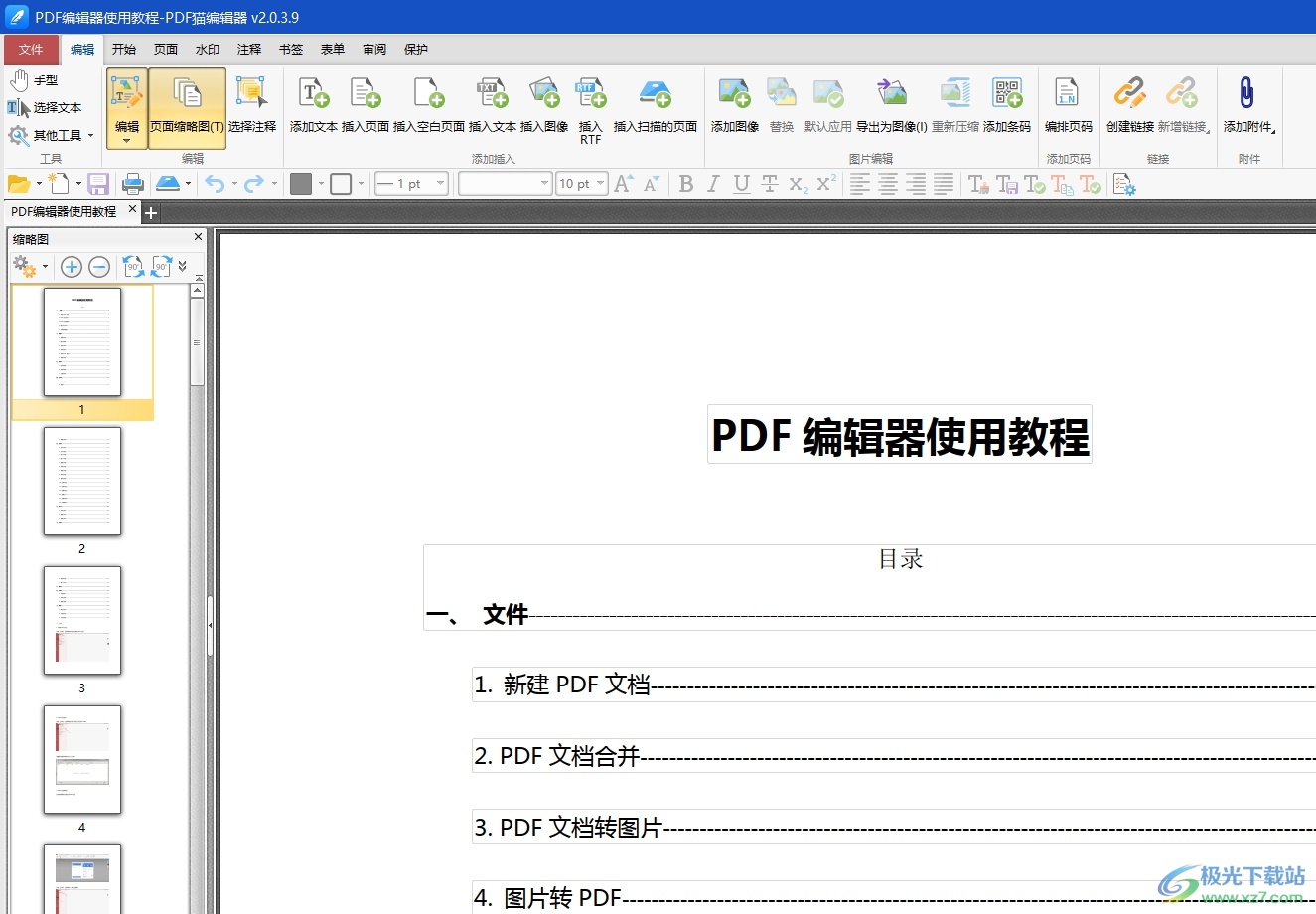
方法步骤
1.用户在电脑上打开pdf猫编辑器软件,并来到主页上点击最近打开板块中的pdf文件

2.接着进入到pdf文件的编辑页面上,用户需要点击菜单栏中的文件选项,将会弹出下拉选项卡,用户选择首选项功能
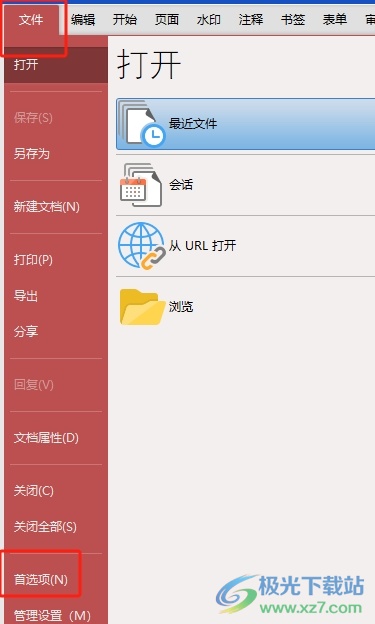
3.进入到首选项窗口中,用户将左侧的选项卡切换到文档选项卡上
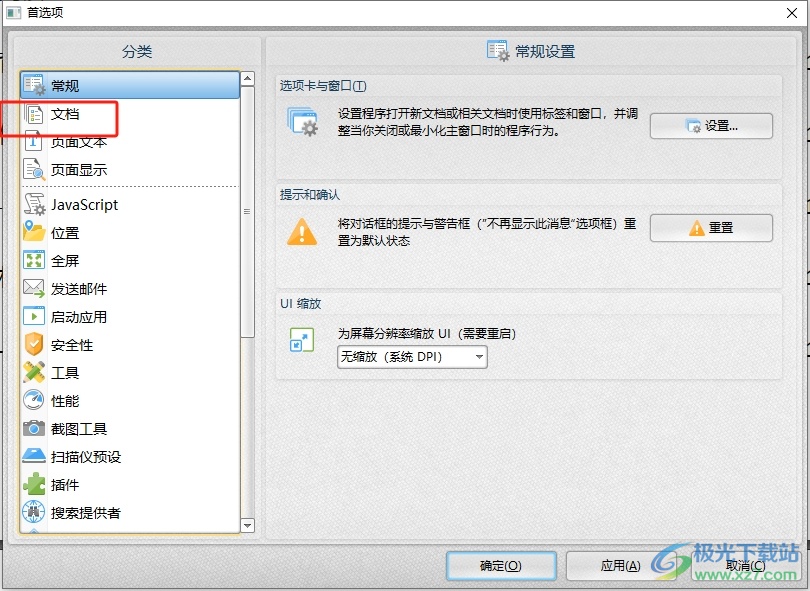
4.这时在页面右侧的功能板块中,用户在保存文档板块中勾选保存自动恢复信息选项
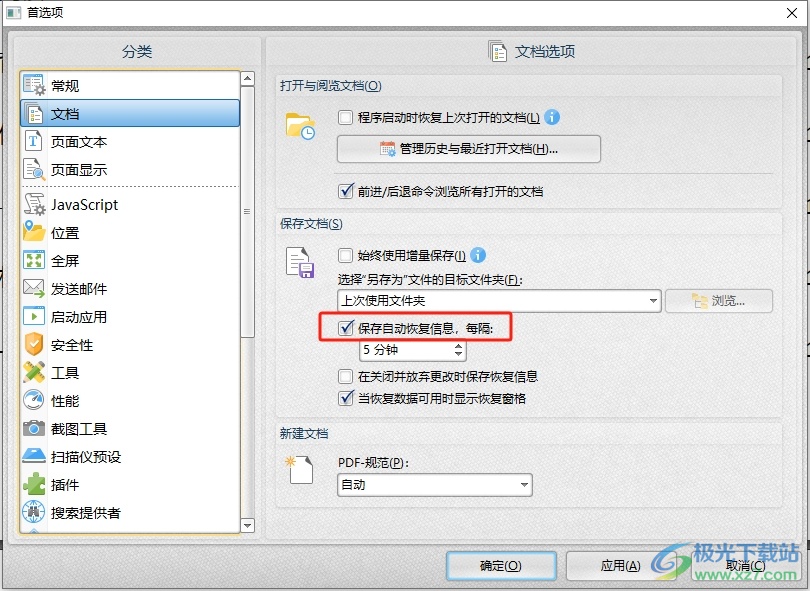
5.然后按照需求来设置保存自动恢复信息的时间间隔,并按下底部的应用和确定按钮即可解决问题

以上就是小编对用户提出问题整理出来的方法步骤,用户从中知道了大致的操作过程为点击文件-首选项-文档-勾选保存自动恢复信息-设置时间间隔-应用这几步,方法简单易懂,因此感兴趣的用户可以跟着小编的教程操作起来,简单操作几步即可完成自动保存设置。


网友评论